ファイアバードでのサブドメイン設定方法
ファイアバードでのサブドメイン設定手順を、図解マニュアルで解説していきます。
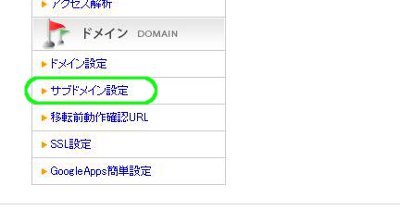
「サブドメイン設定」をクリックします
ファイアバード![]() のサーバー管理ツールにログインし、左サイドバードメイン欄にある「サブドメイン設定」をクリックします。
のサーバー管理ツールにログインし、左サイドバードメイン欄にある「サブドメイン設定」をクリックします。

対象ドメイン欄の「選択」をクリックします
初期ドメインと設定済みの独自ドメインが表示されます。
対象の独自ドメイン欄の、「選択」をクリックします。
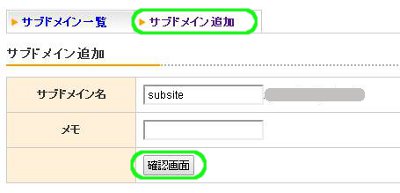
「サブドメイン追加」「確認画面」をクリックします
「サブドメイン追加」タブをクリックします。
希望するサブドメインを入力し、「確認画面」をクリックします。
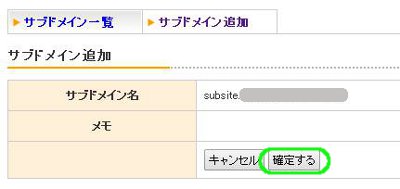
「確定する」をクリックします
内容を確認し「確定する」をクリックします。
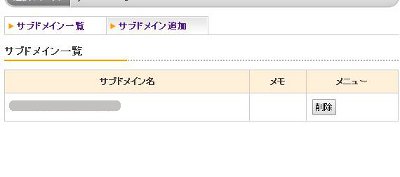
サブドメインの設定は完了です
サブドメインの設定が完了しました。
FTP接続をし、設定が反映されているか確認してみましょう。

ffftpでサーバーに接続します
ファイアバードでのWordpress手動インストールマニュアルを参考に、ffftpでサーバーに接続します。
先ほど作成したサブドメイン名の新しいフォルダが作成されていれば、設定は反映されています。
フォルダをダブルクリックします。

“default_page.png”“index.html”を削除します
フォルダ内に、“default_page.png”“index.html”が作成されています。
新しくWordPressをインストールしたり、HTMLサイトをアップロードする前に、これら2つのファイルは削除しておきましょう。
以上で、ファイアバードでのサブドメイン設定は完了です。
タグ :ファイアバード
[ファイアバードマニュアル] [コメント:0]


comment closed